当用户打开你的PDF文件时,他看到的是这个文件的起始视图。你可以定义这个视图,包括放大级别、打开的页面、以及页面布局。
如果你你的PDF文件是一个报告,你可以设定为打开方式为全屏。
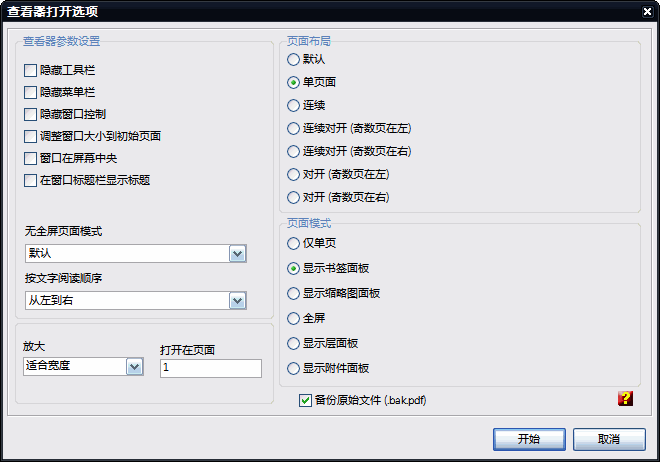
利用该工具设定这些选项,正如在Adobe Acrobat Reader中一样,只需在第一次打开PDF中设定即可。
顺便提一下,我们可以设定文件打开的方式为全屏,隐藏工具条和菜单条,显示附件面板,指定特定的页面等等。
| 功能名称: | SetOpenOptions |
| 选项: | [] 内为可选参数 |
| [-VPHTB] | 如果指定,则设定用户首选项为隐藏工具栏 |
| [-VPHMB] | 如果指定,则设定用户首选项为隐藏菜单栏 |
| [-VPHWC] | 如果指定,则设定用户首选项为隐藏窗口控制 |
| [-VPRWIP] | 如果指定,则设定用户首选项为缩放窗口至初始页面大小 |
| [-VPCW] | 如果指定,则设定用户首选项为窗口相对屏幕居中 |
| [-VPDT] | 如果指定,则设定用户首选项为在标题栏显示PDF元信息中的标题,而不是默认的PDF文件名 |
| [NonFullScreenPMode=] | 设定用户推出全屏模式时的视图模式 0 - 用户的默认模式 1 - 显示书签面板 2 - 显示缩略图面板 3 - 显示层面板 |
| [PageLayout=] | 设定出事页面布局 0 - 用户的默认模式 1 - 单页 2 - 连续 3 - 连续对页 (奇数页在左) 4 - 连续对页 (奇数页在右) 5 - 对页 (奇数页在左) 6 - 对页 (奇数页在右) |
| [PageMode=] | 设定页面的初始查看模式 0 - 仅页面 1 - 显示书签面板 2 - 显示缩略图面板 3 - 全屏 4 - 显示层面板 5 - 显示附件面板 |
| [Magnification=] | 设定打开文件时的初始缩放 0 - 默认 1 - 适合可视 2 - 适合宽度 3 - 适合页面 4 - 25% 5 - 50% 6 - 75% 7 - 100% 8 - 125% 9 - 150% 10 - ...% |
| [OpenAtPage=] | 打开文件时显示的页面。 |
| [-CreateBackup] | 如果使用改选项,则创建备份文件。 |
| [-s] | 安静模式. 运行时不显示执行窗口,(只对注册用户可用)。 |
| FilesList | PDF文件列表; 使用分号";"分割各个PDF文件. 必须为最后一个参数。 |
| 示例: Rundll32 "c:\Program Files\PDF-ShellTools\PDFShellTools.dll",SetOpenOptions -VPHTB PageLayout=2 Magnification=2 OpenAtPage=2 c:\temp\*.PDF |
|